在Windows 11中,多桌面功能允许用户创建多个工作区域,以提高任务处理的效率和组织性,了解如何快速在这些桌面之间切换是提升操作迅速性的关键,下面的内容将详细介绍Win11中切换桌面的快捷键及其操作步骤,帮助用户更高效地利用多桌面环境。

1、基本桌面切换快捷键
Win+Ctrl+D组合键:这是创建新桌面的快捷键,用户按下此组合键后,系统会立即生成一个新的桌面,使用户能够同时处理更多任务。
Win+Ctrl+左/右方向键:这两个组合键用于在已打开的多个桌面间快速切换,通过按下相应的方向键,用户可以在前后生成的桌面之间顺畅地切换。
Alt+Tab组合键:虽然这个组合键主要用于切换当前桌面上的应用程序,但通过调整设置也可实现在所有桌面间切换,这需要在【设置】【多任务】选项中进行修改,从而包括所有桌面在内的应用切换。
2、窗口切换与桌面删除
Win+Tab组合键:此组合键可以调出任务视图界面,用户可以在此界面上查看所有打开的窗口和桌面,进行新建桌面或切换到特定桌面的操作。
Win+Ctrl+F4组合键:当用户切换到希望删除的桌面后,可以使用此快捷键直接关闭当前桌面,这样能够有效管理不再需要的桌面空间,保持界面的清洁和有序。
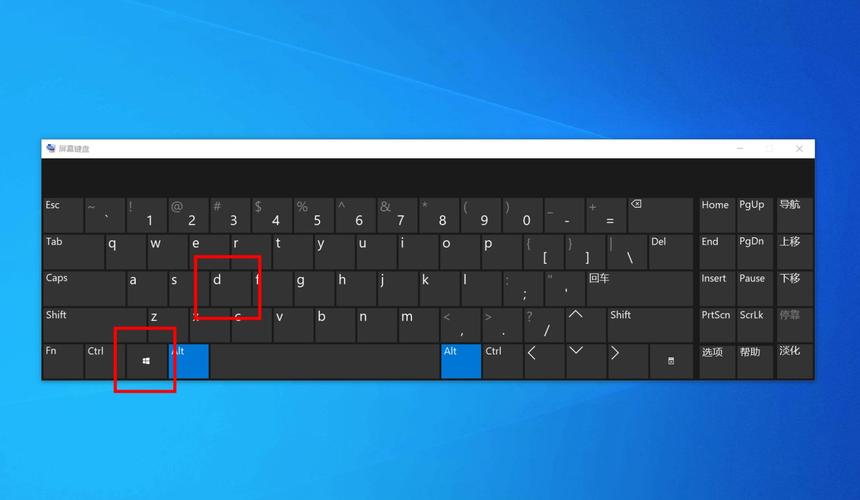
3、高级桌面操作技巧
连续使用Win+Ctrl+D: 对于需要同时管理多个项目的用户来说,可以连续按Win+Ctrl+D快速创建多个桌面,每个桌面专注于不同的任务或项目,从而提高工作的条理性。
使用方向键快速跳回前一个桌面:在处理紧急任务时,用户可能需要在两个桌面间反复切换,此时可以通过快速连按Win+Ctrl+方向键实现,非常适用于需要频繁对比或操作的情形。
4、快捷键设置的自定义
修改Alt+Tab行为:尽管Alt+Tab默认是切换当前桌面的应用,但通过调整设置可以实现全局切换功能,即在所有桌面间进行应用切换,这对于喜欢使用键盘操作且需经常跨桌面工作的用户来说,是一个极大的便利。
5、快捷键的实际应用案例
工作中的应用场景:在进行报告编写时,可以在一个桌面上打开文档编辑软件,而在另一个桌面上进行数据查询和网页浏览,通过Win+Ctrl+左右方向键快速在两者之间切换,有效防止了任务间的干扰。

教育或演示场景:教师在授课时可在一个桌面上展示课件,而在另一个桌面上准备接下来的教学内容,通过快捷键快速切换,确保流畅的教学过渡。
在掌握以上高级技巧之后,用户还需注意一些实际操作中可能遇到的问题,要确保键盘的功能键如Ctrl、Win、Alt等按键响应灵敏,以避免在关键时刻出现误操作或无法切换的情况,定期检查系统更新,因为操作系统的新版本可能会引入更多便捷的快捷键或改进现有功能。
用户应根据自己的实际需求和习惯,适时地进行快捷键操作练习,以便在需要时能够迅速准确地执行相关操作,随着Windows操作系统的不断迭代更新,掌握这些快捷操作将极大提升用户在多桌面环境中的工作效率。
原创文章,作者:未希,如若转载,请注明出处:https://www.kdun.com/ask/810139.html
本网站发布或转载的文章及图片均来自网络,其原创性以及文中表达的观点和判断不代表本网站。如有问题,请联系客服处理。






发表回复